

Wie teile ich den Drucker zwischen Win7 und Win10?
Öffnen Sie auf dem Computer, der den Drucker freigeben muss, das Menü „Start“, klicken Sie auf „Einstellungen“ → „Geräte“ → „Drucker und Scanner“, suchen Sie den Drucker, der freigegeben werden muss, und klicken Sie auf „Verwalten“;
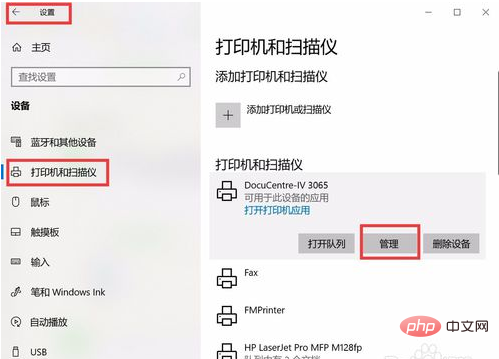
Klicken Sie unter „Geräte verwalten“ auf „Druckereigenschaften“, wählen Sie im Popup-Menü mit den Eigenschaften der Druckoberfläche die Option „Freigabe“ und klicken Sie auf „Ändern“. Freigabeoptionen“;
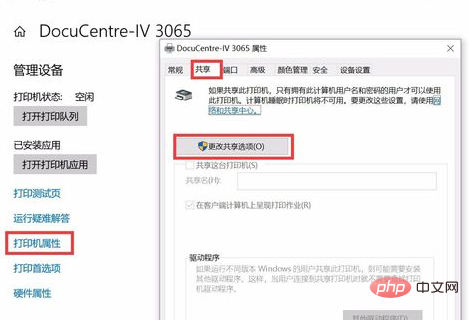
Aktivieren Sie „Diesen Drucker freigeben“, geben Sie den „Freigabenamen“ des Druckers ein und klicken Sie auf „OK“.
Zu diesem Zeitpunkt ist der Betrieb des lokalen freigegebenen Druckers abgeschlossen, aber damit andere Computer auf diesen freigegebenen Drucker zugreifen können, müssen Sie auch sicherstellen, dass die lokalen Sicherheitseinstellungen nach den Einstellungen vieler freigegebener Drucker korrekt sind Drucker abgeschlossen sind, können andere Computer nicht darauf zugreifen. Dies liegt daran, dass die lokalen Sicherheitseinstellungen falsch sind.
Im Folgenden werden die Sicherheitseinstellungen des lokalen Computers vorgestellt.
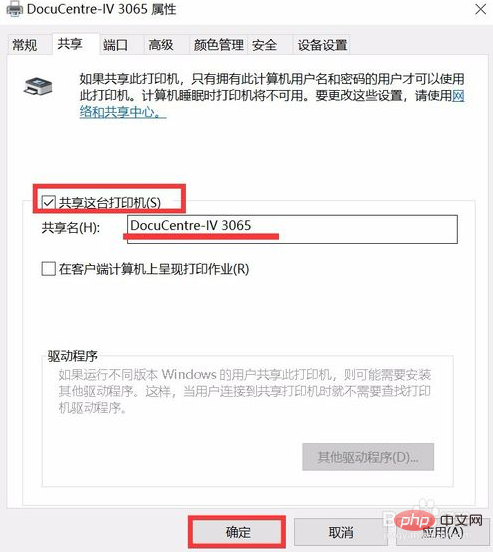
Öffnen Sie auf dem Computer, der den Drucker freigegeben hat, das Menü „Start“, klicken Sie auf „Einstellungen“ → „Netzwerk und Internet“, klicken Sie auf „Netzwerk- und Freigabecenter“;
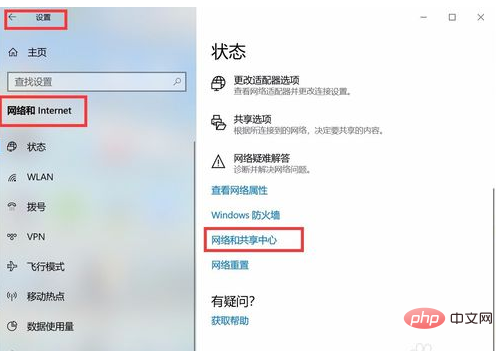
Klicken Sie in der Popup-Oberfläche „Netzwerk- und Freigabecenter“ links auf „Erweiterte Freigabeeinstellungen ändern“; >
Klicken Sie auf „Datei- und Druckerfreigabe aktivieren“, klicken Sie auf „Änderungen speichern“;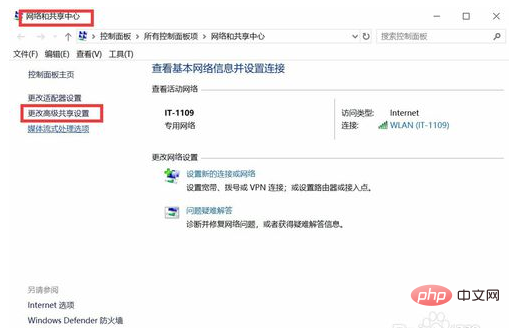
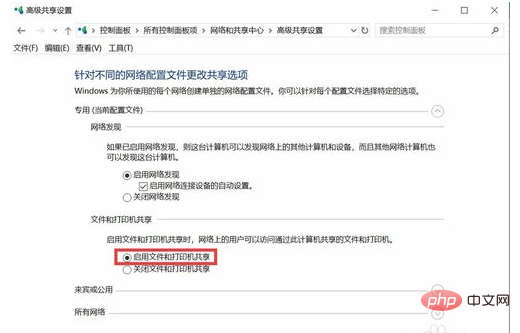 An diesem Punkt sind die lokalen Sicherheitseinstellungen abgeschlossen.
An diesem Punkt sind die lokalen Sicherheitseinstellungen abgeschlossen.
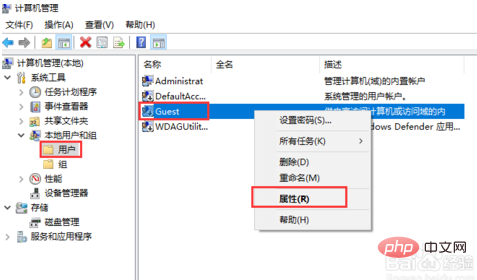 Auf anderen Computern, die eine Verbindung zum freigegebenen Drucker herstellen müssen, geben Sie „Start“ → „Ausführen“ (Tastenkombination Win+R) ein: \IP-Adresse (freigegebener Drucker). Computer) können Sie den freigegebenen Drucker finden. Doppelklicken Sie auf den Drucker, um die Druckerinstallation abzuschließen.
Auf anderen Computern, die eine Verbindung zum freigegebenen Drucker herstellen müssen, geben Sie „Start“ → „Ausführen“ (Tastenkombination Win+R) ein: \IP-Adresse (freigegebener Drucker). Computer) können Sie den freigegebenen Drucker finden. Doppelklicken Sie auf den Drucker, um die Druckerinstallation abzuschließen.
Das obige ist der detaillierte Inhalt vonSo teilen Sie den Drucker zwischen Win7 und Win10. Für weitere Informationen folgen Sie bitte anderen verwandten Artikeln auf der PHP chinesischen Website!
 Warum druckt der Drucker nicht?
Warum druckt der Drucker nicht?
 Die Druckerinstallation ist fehlgeschlagen
Die Druckerinstallation ist fehlgeschlagen
 Der Win10-Bluetooth-Schalter fehlt
Der Win10-Bluetooth-Schalter fehlt
 Warum werden alle Symbole in der unteren rechten Ecke von Win10 angezeigt?
Warum werden alle Symbole in der unteren rechten Ecke von Win10 angezeigt?
 Der Unterschied zwischen Win10-Ruhezustand und Ruhezustand
Der Unterschied zwischen Win10-Ruhezustand und Ruhezustand
 Win10 pausiert Updates
Win10 pausiert Updates
 Standarddrucker festlegen
Standarddrucker festlegen
 Was tun, wenn der Bluetooth-Schalter in Windows 10 fehlt?
Was tun, wenn der Bluetooth-Schalter in Windows 10 fehlt?




